対処法があるみたいなので後でやる。
]]>タグ: Windows Update
Windows 10 環境においての Windows Update のインストール方法を変更する
基本的には自動的に Windows Update されてもいいのですが、環境によっては再起動しないでそのままの状態でいてほしい場合もあります。しかし、Windows 10 ではそれはできず、必ず自動的に再起動されてしまうので、それを防ぐ方法をまとめてみました。
以下のページにまとめてあるので参考にしてみてください。ただ、標準的な設定でないことと、Windows Update を手動に切り替える方法なので、セキュリティ面のリスクが発生する場合があります。設定する場合は自己責任の範囲でお願いします。
]]>Windows Update が実行できない現象を修復する
Windows XP 以降のテスト環境を用意するために Hyper-V のゲスト環境に用意しているのですが、久々に Windows Update をかけようとしたら Windows Update ができなくなっていました。Windows Server 2003 R2 では Microsoft Update のサイトが無限リフレッシュしてまったく進まなかったり、Windows Vista あたりはサービスが動いていないとか Windows 再起動しなさいというメッセージがでるので指示どおりやっても同じメッセージの繰り返しでした。
Hyper-V の前のバージョンのゲスト PC を持ってきたせいなのか、過去のチェックポイントを適用したせいなのかは定かではないのですが、修復方法についていろいろ調べてひととおり戻ったので手順についてまとめてみました。同じような現象になった人は参考にしてみてください。
]]>
Windows Update が実行できない場合の対処法
環境
- Windows Server 2008
- Windows Server 2008 R2
- Windows 7
注意
ここに書かれている内容は動作を保証するものではありませんので、ここに書かれている内容を実行する場合は自己責任で行ってください。
内容
Hyper-V のゲストOS環境として Windows Server 2008系列をインストールしている場合に、VHD ファイルを別なPC に移行して新しい環境で稼働させると、結構高い確率で Windows Update が実行できない状況に陥ります。ですが、この状態に陥る現象はよくわかっていません。
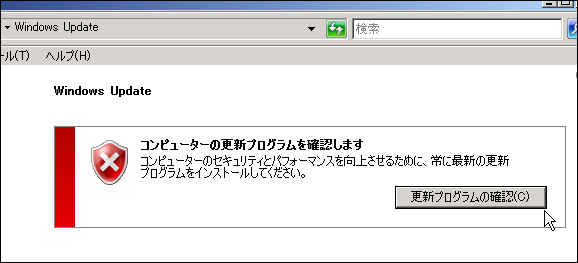
一度上の状態になってしまうと、更新プログラムの確認ボタンを押しても下のようなダイアログが表示され実行できず、OS を再起動しても直りません。
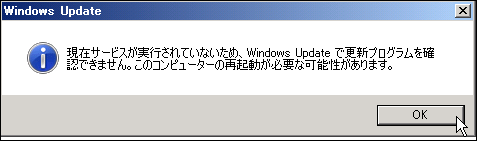
これを直すには .bat ファイルを作成し、以下のコードを作成しておきます。.bat は新規でテキストファイルを作成して拡張子を変えたもので構いません。文字コードは Ascii と同じコードをもつ Shift-JIS や UTF-8 (BOM なし)で保存してください。
net stop wuauserv
cd %systemroot%
ren SoftwareDistribution SoftwareDistributionold
net start wuauserv
net stop bits
net start bits
net stop cryptsvc
cd %systemroot%system32
ren catroot2 catroot2old
net start cryptsvc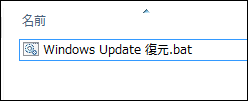
ファイルを作成したらダブルクリックして実行します。コマンドプロンプトが表示されて処理が開始され、完了すると自動的に閉じられます。
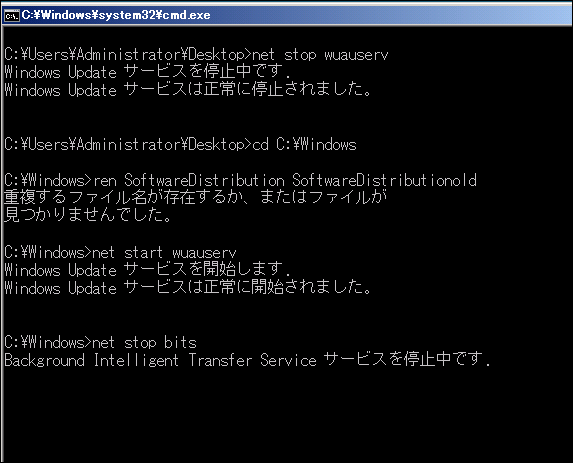
実行が終わったら OS を再起動して Windows Update を実行します。最初の画像のようにエラーが表示されているままの状態になっていますが、更新プログラムの確認ボタンをクリックして正常に Windows Update が実行されるか確認してみてください。
]]>





